WLAN-Reichweite der Fritz!Box ohne Aufwand erhöhen. Der Mesh Repeater von AVM* sorgt für besten WLAN-Empfang und ist die perfekte Ergänzung für die Fritz!Box.
Es gibt heute wahrscheinlich nicht mehr viele Gründe dafür, das WLAN am Router auszuschalten. Manche haben diesen Anwendungsfall aber immer noch. Mit der Fritzbox gibt es eine Reihe von Optionen, um das WLAN ausschalten und wieder anzuschalten.
Ob das WLAN der FritzBox aktiv ist, erkennt man an der LED.
WLAN per Taste aktivieren und deaktivieren
Wenn die FritzBox an einem gut erreichbaren Platz steht, ist dies wahrscheinlich der schnellste und einfachste Weg das WLAN der FritzBox aus- und anzuschalten.
Ein Druck auf die Taste „WLAN“ aktiviert und deaktiviert das Funknetzwerk.

WLAN per Festnetztelefon aktivieren und deaktivieren
Wenn die FritzBox an einem schwer erreichbaren Ort steht, aber ein Festnetztelefon (DECT oder Kabel) angeschlossen ist, kann das WLAN auch einfach mit einem Tastencode an- und ausgeschaltet werden.
Wähle folgende Codes um das WLAN an- und auszuschalten. Drücke anschließend die Anruftaste.
WLAN einschalten: #96*1*
WLAN ausschalten: #96*0*
WLAN über die Benutzeroberfläche aktivieren und deaktivieren
Selbstverständlich kann das WLAN auch über die Benutzeroberfläche der Fritzbox an- und ausgeschaltet werden.
- Öffne die Benutzeroberfläche der FritzBox im Webbrowser, wie in [FritzBox Login im Webbrowser aufrufen] beschrieben.
- Klicke links in der Menüleiste auf WLAN > Funkkanal
- Aktivieren bei den Funkkanal-Einstellungen die Option „Funkkanal-Einstellungen anpassen„
- Entferne die Haken bei „2,4-GHz-Frequenzband aktiv“ und „5-GHz-Frequenzband aktiv„.
- Klicke unten auf den Button „Übernehmen„.
Damit wird das WLAN der Fritzbox ausgeschaltet.
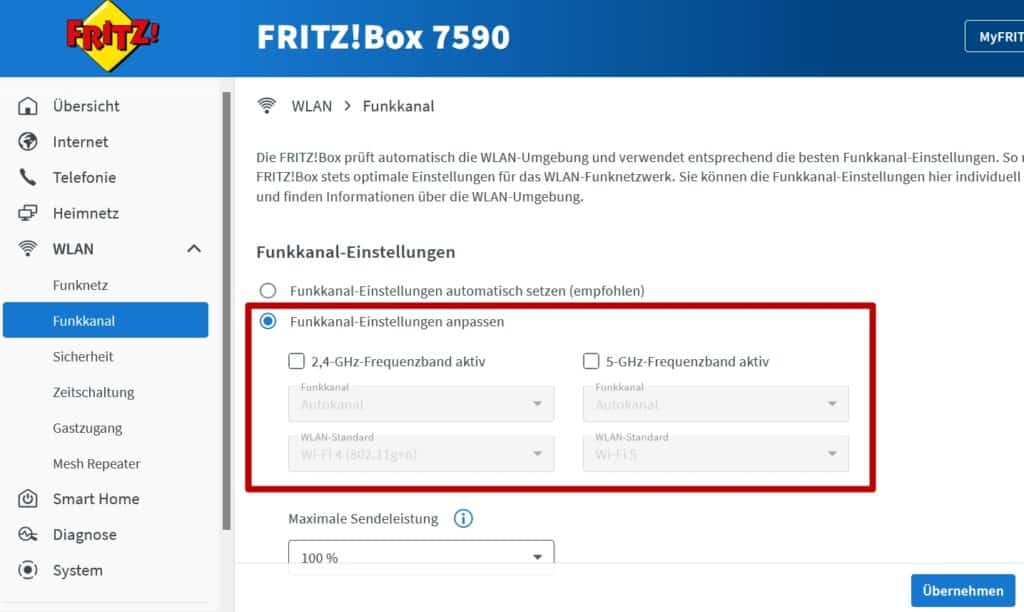
WLAN mit der MyFRITZ-App an- und ausschalten
Die Benutzeroberfläche der Fritzbox lässt sich auch im mobilen Browser auf dem Handy verwenden. Wenn du aber ohnehin die MyFritz-App installiert hast, kannst du auch mit der App das WLAN der Fritbox an- und ausschalten.
- Öffne die MyFritz-App und logge dich ein.
- Tippe unten in der Menüleiste auf „Komfort“.
- Wähle oben in der Liste dein WLAN und tippe es an.
- Deaktiviere den Schalter neben dem WLAN-Name um das WLAN auszuschalten.
Vorsicht Falle: Manchmal (keine Ahnung wann) wird in der App nur die WLAN-Frequenz angezeigt, die gerade verwendet wird. Also entweder 2,4 GHz oder 5 GHz. Die Fritzbox sendet standardmäßig aber auf beiden Kanälen.
Wenn du nun in der App den 2,4-GHz-Kanal deaktivierst, ist das WLAN auf 5 GHz weiterhin aktiv. Um auch diesen zu deaktivieren, musst du den Vorgang wiederholen, da dein Smartphone nach dem Deaktivieren des einen Kanals den anderen Kanal verwenden wird. Evtl. musst du dafür die MyFritz-App neu starten.
Beachte: Wenn du über das WLAN mit der FritzBox verbunden bist (und nicht über Mobilfunk und das Internet) verliert das Smartphone nun die Verbindung mit der Fritzbox. Du musst später das WLAN mit einer der anderen Methoden wieder aktivieren.
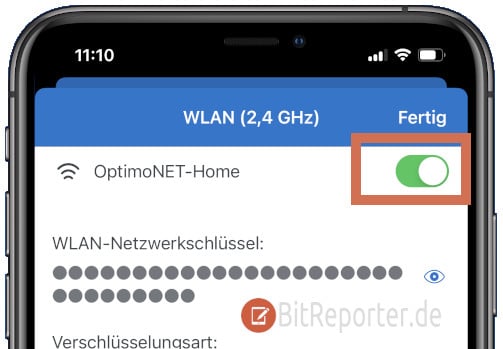
Anzeige
20.000 mAh, USB-C und USB-A, Hohe Ladeleistung ermöglicht Laden von Notebooks
USB-C & USB-A, 65W Ladeleistung lädt Laptops & Handys, Power Delivery & Quick Charge



über die Benutzeroberfläche geht das nicht mehr
Danke für den Hinweis. Die Option wurde mittlerweile an eine andere Stelle verschoben. Ich habe den Beitrag aktualisiert.
mit der 7590 Box